Päivitetty huhtikuu 2024: Älä enää saa virheilmoituksia ja hidasta järjestelmääsi optimointityökalumme avulla. Hanki se nyt osoitteessa linkki
- Lataa ja asenna korjaustyökalu täältä.
- Anna sen skannata tietokoneesi.
- Työkalu tulee silloin Korjaa tietokoneesi.
Dragon Age Inquisition on yksi suosituimmista roolipeleistä, jonka Bioware on kehittänyt ja julkaissut marraskuussa 2014. Se on saatavana useilla alustoilla, kuten Microsoft Windows, PlayStation 3, PlayStation 4, Xbox 360 ja Xbox One. Vaikka tämä peli toimii riittävän hyvin, on raportoitu Windows 10 -käyttäjien ongelmista. Viimeisessä vianetsintäsarjassamme tarkastelemme Dragon Age -ongelmaa, joka jatkuu edelleen aiheuttaa PC-kaatumisia.

Ennen minkä tahansa alla luetellun suositellun vianmääritysvaiheen suorittamista on suositeltavaa käynnistää tietokone uudelleen. Tämä päivittää tietokonejärjestelmän ja poistaa kaikki vahingoittuneet väliaikaiset tiedot laitteesta, jotka voivat aiheuttaa ongelman.
Vaikka vikaa aiheuttavaa tarkkaa tekijää ei ole, tässä ovat todennäköisimmät syyt hakuun:
- 3D-visio estää sinua aloittamasta peliä
- Virustorjuntaohjelmisto estää Dragon Age Inquisitionin
- Käytät väärää grafiikka-asetusta
- Sisäänrakennettu lähdevalikko
Varmista, että tietokoneesi täyttää pelijärjestelmän vaatimukset

Järjestelmän vähimmäisvaatimukset pelin aloittamiseksi ovat seuraavat.
- Käyttöjärjestelmä: Windows 7 tai 8.1, 64-bittinen
- Prosessori (AMD): neliytiminen 2.5 GHz: n kellotaajuudella
- Suoritin (Intel): neliytiminen, jonka kellotaajuus on 2.0 GHz
- RAM: 4 GB
- Näytönohjain (AMD): Radeon HD 4870
- Näytönohjain (NVIDIA): GeForce 8800 GT
- Videomuisti: 512 Mt
- Kiintolevy: 26 Gt vapaata tilaa
- DirectX: 10
- Internet: 512 kbps / ylhäältä alas
Suositellut järjestelmävaatimukset pelin aloittamiseksi ovat seuraavat.
- Käyttöjärjestelmä: Windows 7 tai 8.1, 64-bittinen
- Prosessori (AMD): kuusi ydintä 3.2 GHz: n kellotaajuudella
- Suoritin (Intel): neliytiminen, jonka kellotaajuus on 3.0 GHz
- Muisti: GB 8
- Näytönohjain (AMD): Radeon HD 7870 tai R9 270
- Näytönohjain (NVIDIA): GeForce GTX 660
- Videomuisti: 2 Gt
- Kiintolevy: 26 Gt vapaata tilaa
- DirectX: 11
- Internet: 1 Mbit / ylhäältä alas
Muuta käynnistysparametreja
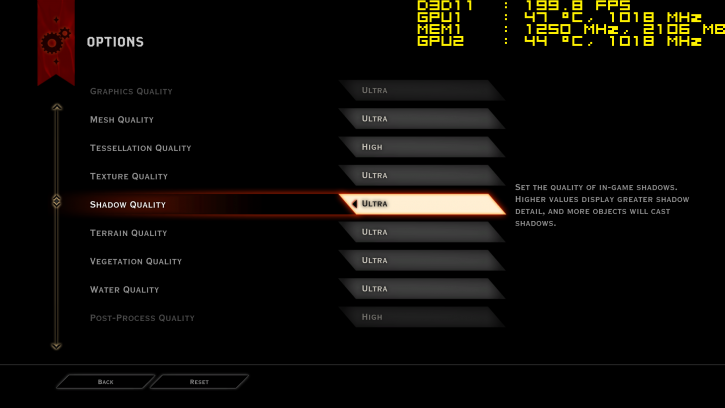
Olemme havainneet, että joillakin Dragon Age Inquisition -käyttäjillä on ongelmia, koska he eivät anna pelin järjestelmänvalvojalle käyttöoikeuksia tarvittaviin järjestelmätiedostoihin. Lisäksi peli voi epäonnistua Windows-version yhteensopimattomuuden vuoksi. Näin määritetään joitain käynnistysvaihtoehtoja ratkaista kaatumisten ongelma:
- Avaa tutkimusmatkailija Win + E.-pikakuvakkeella.
- Asennuskansio voi olla missä tahansa sen mukaan, mihin päätät asentaa pelin. Löydät sen todennäköisesti levyltä C:.
- Napsauta hiiren kakkospainikkeella DAI-suoritettavaa päätiedostoa. Napsauta sitten Ominaisuudet.
- Avaa Yhteensopivuus-välilehti ja valitse Suorita järjestelmänvalvojana.
- Napsauta myös "Suorita tämä ohjelma yhteensopivuustilassa varten" ja valitse sitten Windows-versio valikosta.
- Valitse Käytä ja valitse sitten OK.
- Sulje nyt ikkuna ja suorita Dragon Age Inquisition.
Irrota kolmannen osapuolen virustorjunta

Yksi Dragon Age -käynnistysvirheen laajimmin vahvistetuista korjauksista on kolmannen osapuolen virustorjuntaohjelmiston poistaminen käytöstä.
Monet DA Inquisition -pelaajat sanoivat, että AVAST- ja AVG-virustorjuntaohjelmien poistaminen käytöstä (tai pelin lisääminen poikkeusluetteloon) ratkaisi ongelman.
Voit poistaa kolmannen osapuolen virustorjuntaohjelmiston käytöstä napsauttamalla hiiren kakkospainikkeella tehtäväpalkin kuvakkeita, jolloin suojausasetus poistetaan käytöstä.
Valitse tämä vaihtoehto, jos haluat poistaa virustentorjuntaohjelman käytöstä ennen sen uudelleenkäynnistämistä ja yritä sitten käynnistää Dragon Age uudelleen.
Huhtikuun 2024 päivitys:
Voit nyt estää tietokoneongelmat käyttämällä tätä työkalua, kuten suojataksesi tiedostojen katoamiselta ja haittaohjelmilta. Lisäksi se on loistava tapa optimoida tietokoneesi maksimaaliseen suorituskykyyn. Ohjelma korjaa yleiset virheet, joita saattaa ilmetä Windows -järjestelmissä, helposti - et tarvitse tuntikausia vianmääritystä, kun sinulla on täydellinen ratkaisu käden ulottuvilla:
- Vaihe 1: Lataa PC-korjaus- ja optimointityökalu (Windows 10, 8, 7, XP, Vista - Microsoft Gold Certified).
- Vaihe 2: Valitse “Aloita hakuLöytää Windows-rekisterin ongelmat, jotka saattavat aiheuttaa PC-ongelmia.
- Vaihe 3: Valitse “Korjaa kaikki”Korjata kaikki ongelmat.
Poista 3D Vision tai poista se käytöstä
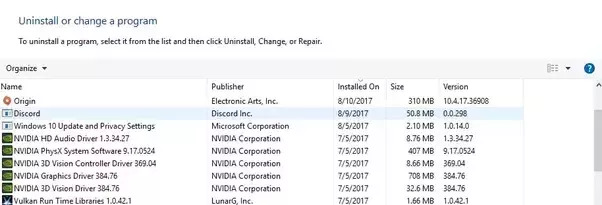
Onnistuitko pääsemään SkyHold-alueelle Dragon Age Inquisitionissa, mutta peli lensi pois ennen kuin pystyit jatkamaan? Itse asiassa käytät 3D Vision -ohjainta. Tämän NVIDIA-ohjaimen pitäisi parantaa pelikokemustasi, mutta joskus se on päinvastoin. Siksi sinun on poistettava se ratkaistaksesi epäonnistumisongelman. Näin voit tehdä sen Windows 10:ssä:
- Avaa komento ”Suorita” (Win + R).
- Kirjoita “appwiz.cpl” (ilman lainausmerkkejä) ja paina “OK”. Sinut siirretään “Ohjelmat ja komponentit” -osioon, josta voit poistaa 3D Visionin.
- Vieritä alaspäin löytääksesi NVIDIA 3D Vision -ohjaimen.
- Napsauta sitä hiiren kakkospainikkeella. Valitse sitten Poista asennus.
- Suorita prosessi loppuun noudattamalla ohjeita.
- Käynnistä tietokone uudelleen.
Puhdista käynnistys Windows

- Paina ensin Windows + R-näppäinyhdistelmää.
- Kirjoita sitten msconfig Avaa-tekstiruutuun ja paina OK.
- Aseta ”General” -välilehdessä ”Selective Start” -kytkin, jos sitä ei ole valittu.
- Poista valinta Lataa automaattisen latauksen kohteet -valintaruudusta.
- Valitse ladattavat järjestelmäpalvelut ja käytä alkuperäisiä käynnistysmääritysparametreja, jos niitä ei ole valittu.
- Valitse Piilota kaikki Microsoft-palvelut -valintaruutu alla olevan kuvan mukaisesti.
- Napsauta Poista kaikki käytöstä -painiketta.
- Napsauta Käytä-painiketta.
- Sulje MSConfig-ikkuna napsauttamalla OK.
- Napsauta avautuvassa valintaikkunassa Käynnistä uudelleen -painiketta.
Asiantuntijavinkki: Tämä korjaustyökalu tarkistaa arkistot ja korvaa vioittuneet tai puuttuvat tiedostot, jos mikään näistä tavoista ei ole toiminut. Se toimii hyvin useimmissa tapauksissa, joissa ongelma johtuu järjestelmän korruptiosta. Tämä työkalu myös optimoi järjestelmäsi suorituskyvyn maksimoimiseksi. Sen voi ladata Napsauttamalla tätä

CCNA, Web-kehittäjä, PC-vianmääritys
Olen tietokoneen harrastaja ja harrastava IT-ammattilainen. Minulla on vuosien kokemus tietokoneen ohjelmoinnista, laitteiden vianmäärityksestä ja korjaamisesta. Olen erikoistunut Web-kehitys- ja tietokannan suunnitteluun. Minulla on myös CCNA-sertifiointi verkon suunnitteluun ja vianmääritykseen.

